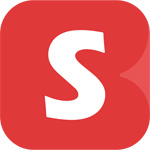
Pixel8系、Pixel7、Pixel7 Pro、Pixel7a、その他の Pixel でも同様の方法で設定できます。
SwitchBot スマートロック Pro を2台使用し、鍵が2個あるタイプのドアでツインロック設定する方法を解説します。
2台別々に操作しなくてはいけないのでは全然便利ではありませんが、ツインロックを設定する事で1台の操作で済みます。
ツインロック設定をするためには、予め SwitchBot スマートロック Pro を2台とも設置完了してペアリングも完了しておく必要があります。
ツインロック設定をするには?
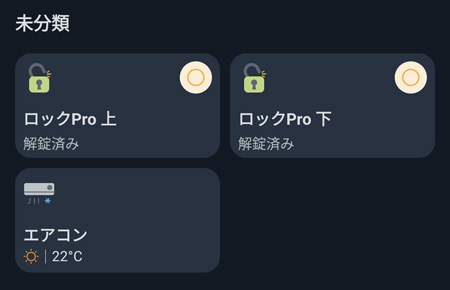
SwitchBot アプリに登録したスマートロック Pro 2台のうち、メインロックとして設定する方をタップします。
例えば上の鍵を閉めたら下も閉まるという連動タイプの場合、上をメインロックとして設定します。
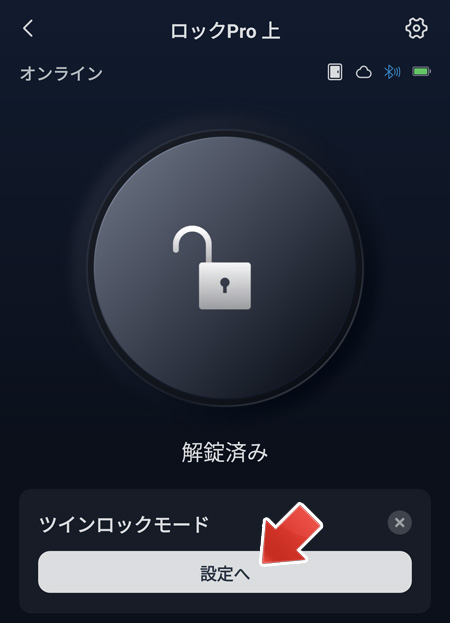
ツインロックモードの「設定へ」ボタンをタップします。
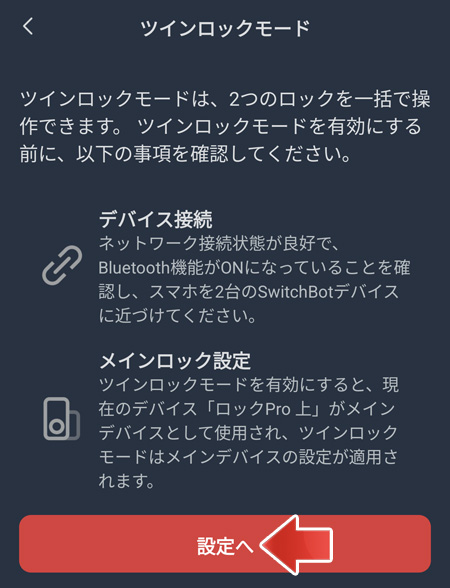
ツインロックモードの説明が表示されます。続けて「設定へ」ボタンをタップします。

もう片方のスマートロック Pro をタップします。
サブデバイスの設定はメインロックに統合されます。
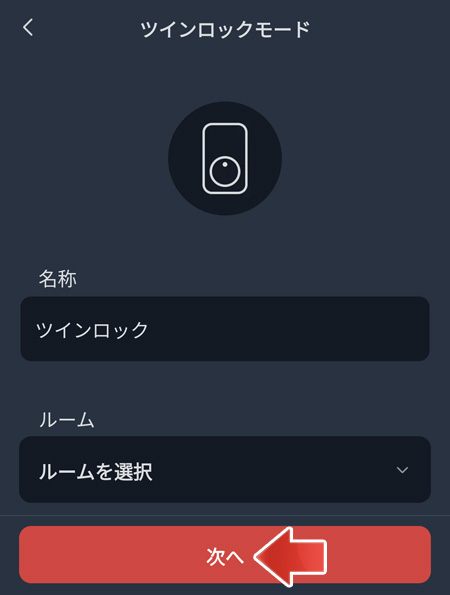
名称とルームを設定して、次へボタンをタップします。
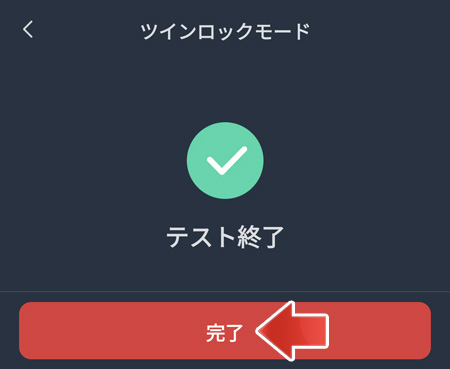
ツインロックモードのテストが行われます。完了ボタンをタップしたら、ツインロックの登録完了です。
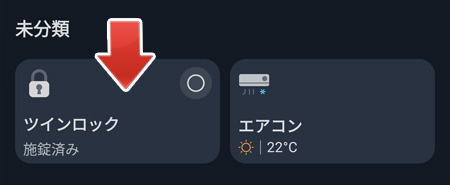
2つのスマートロック Pro が1つに統合されました。
これで2つのスマートロック Pro が同時に作動するようになります。
ツインロックの注意点
お子さんがいるご家庭だと注意が必要な場合があります。
スマートロック Pro を付けてない状態であれば、下の鍵を開けても上の鍵は開かないので出る事はできません。
しかし、ツインロックは下の鍵を開けたら上の鍵も連動して開いてしまいます。お子さんが勝手に出て行ってしまうかもしれません。
対策として手動解錠連動をオフにする事が可能です。
手動解錠連動とは、手動で鍵を開けた時に連動させるか設定する機能です。
手動解錠連動をオフにする
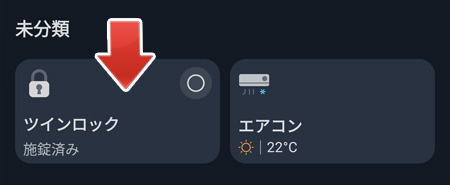
ツインロック設定したスマートロック Pro をタップします。
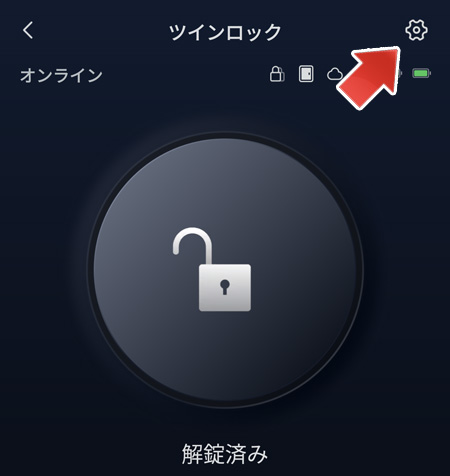
右上の歯車アイコンをタップします。
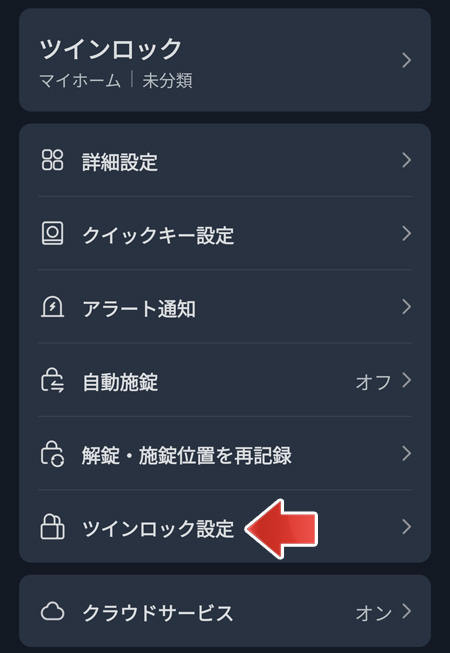
ツインロック設定をタップします。
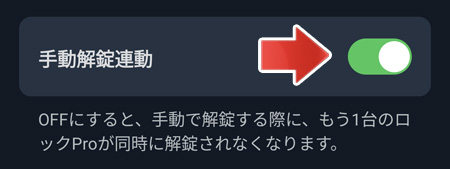
手動解錠連動のスイッチをオフにします。
- オン:手動で解錠する時、2つのスマートロックを連動させる
- オフ:手動で解錠する時、2つのスマートロックを連動させない
オフにすると連動機能が無効になり、2つの鍵をそれぞれ開ける必要があります。
ツインロックの疑問
今までの鍵はどうなるの?
今までの鍵、カードキーも変わらずに使用する事ができます。
手動で開けたらアプリも連動される?
手動で開けたら、アプリも施錠状態が更新されます。
関連記事
スマートロック Pro でオートロックを有効化するには?
SwitchBot ハブ2と連携すると、音声操作や遠隔操作もできるようになります。
